首先启用浏览器“强制缩放网页”功能,进入设置→字体与排版开启开关;其次可通过辅助功能中的“在所有网站上缩放”实现全局控制;最后利用双指捏合、滑动等手势临时调整页面视图。
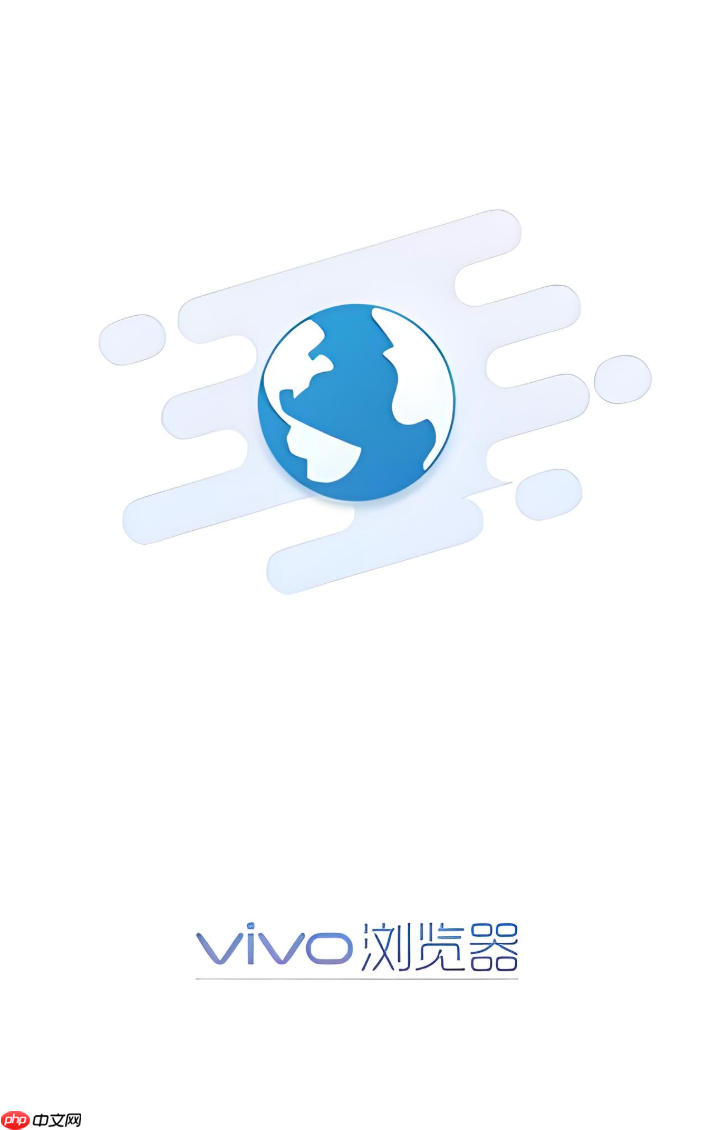
如果您在浏览网页时遇到页面无法缩放、内容显示不全的情况,可能是因为浏览器默认禁用了缩放功能。通过调整设置,可以强制实现网页缩放以获得更好的阅读体验。
本文运行环境:vivo X100 Pro,Android 15
一、启用强制缩放功能
该方法通过开启浏览器内置的“强制缩放”选项,使所有网页支持手势放大与缩小,尤其适用于那些禁止用户缩放的网站。
1、打开vivo手机自带的浏览器应用,进入任意网页。
2、点击屏幕下方中间位置的菜单按钮(三个点图标),打开更多选项。
3、在弹出菜单中选择“设置”选项。
4、进入设置页面后,找到并点击“字体与排版”或类似名称的选项。
5、在字体与排版设置中,开启“强制缩放网页”开关。
6、返回原网页,尝试使用双指捏合手势进行缩放,即可突破页面限制。
二、通过无障碍设置调整缩放模式
部分vivo机型将网页缩放控制集成在辅助功能中,可通过无障碍相关设置实现全局缩放控制。
1、在浏览器中点击底部菜单(三个点),进入“设置”界面。
2、查找是否存在“无障碍”或“辅助功能”选项,并点击进入。
3、寻找名为“在所有网站上缩放”或“页面缩放”的功能开关。
4、将其开启,并可根据需要调节默认缩放比例滑块。
5、保存设置后刷新网页,使用双指手势即可自由缩放页面内容。
三、使用手势操作临时调整视图
即使未开启强制缩放,大多数现代网页仍支持基础的手势交互,可用于临时查看被遮挡的内容。
1、在无法缩放的网页上,使用双指在屏幕上向外张开,尝试放大页面。
2、若页面横向内容超出屏幕范围,可用单指左右滑动来查看隐藏区域。
3、如需恢复标准视图,可双击屏幕空白处或执行双指捏合手势缩小至原始尺寸。






























